-
教你win8开始菜单设置经典模式的方法
- 2019-02-25 10:10:00 来源:windows10系统之家 作者:爱win10
刚开始使用win8系统的用户会觉得win8系统很难用,其实您完全可以通过将win8开始菜单设置为经典模式来解决这个问题,下面就给您带来win8开始菜单设置经典模式的方法。
刚才一个使用win8系统的用户来问我,win8的开始菜单设置成经典模式要怎么操作,其实设置经典模式的方法还是简单,只需几步就可以实现,下面来看看怎么实现吧!
win8开始菜单设置经典模式的方法
1.首先进入win8系统桌面,按键盘上的Win+R键挑出运行窗口,然后输入gpedit.msc并回车打开组策略编辑器,进入下一步。
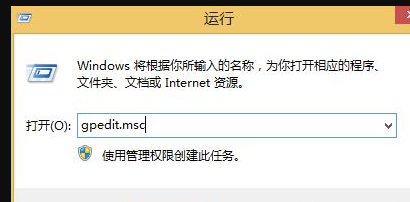
win8开始菜单设置电脑图解1
2.在打开的组策略编辑器界面中依次打开用户配置→管理模版→开始→菜单任务栏,然后在右侧窗口中找到“强制经典开始菜单”选项并双击打开。
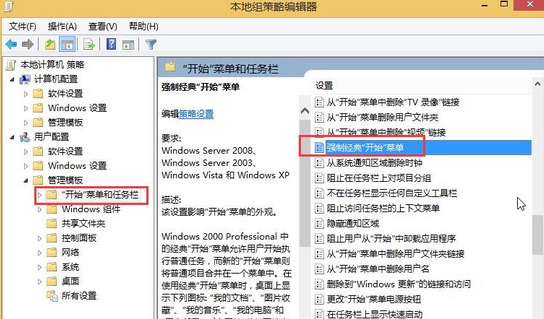
win8开始菜单电脑图解2
3.在打开的界面中点击“已启用”然后点击应用并确定即可。
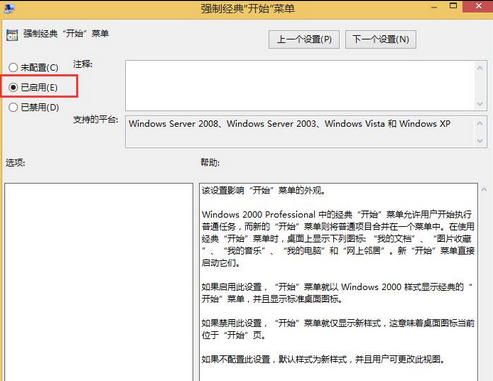
开始菜单设置电脑图解3
4.重启电脑,win8的开始菜单就会变成传统的经典模式了。
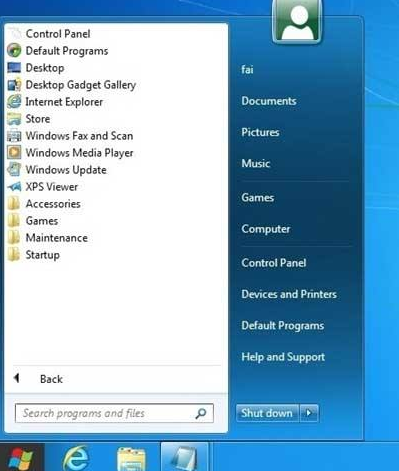
开始菜单设置电脑图解4
以上就是win8开始菜单设置经典模式的方法了,希望对您有帮助。
猜您喜欢
- win8专业版激活工具有哪些2023-01-31
- win8专业版激活操作步骤2022-07-17
- 图文详解电脑键盘失灵怎么办..2019-01-15
- 电脑锁屏怎么设置2019-06-17
- 解答win8重装系统教程2019-04-29
- 详细教您电脑怎样连接打印机..2019-01-26
相关推荐
- 网络延迟怎么解决,小编告诉你怎么解决.. 2019-02-16
- 告诉你关闭win8关机自动更新的方法.. 2018-12-17
- 解答戴尔笔记本怎么重装系统.. 2019-05-08
- 告诉你常见电脑蓝屏代码大全.. 2019-01-26
- windows8激活工具使用教程 2022-07-16
- 图文详解win8.1专业版激活方法.. 2019-01-28





 魔法猪一健重装系统win10
魔法猪一健重装系统win10
 装机吧重装系统win10
装机吧重装系统win10
 系统之家一键重装
系统之家一键重装
 小白重装win10
小白重装win10
 小白系统Ghost Win10 64位专业版下载 v1905
小白系统Ghost Win10 64位专业版下载 v1905 金山卫士v4.6正式版
金山卫士v4.6正式版 小白系统win10系统下载64位专业版v201704
小白系统win10系统下载64位专业版v201704 深度技术ghost Win7 64位旗舰版201408
深度技术ghost Win7 64位旗舰版201408 最新三亿文库下载器v2.0简体免费绿色版(支持百度三亿文库等文章)
最新三亿文库下载器v2.0简体免费绿色版(支持百度三亿文库等文章) 萝卜家园win10系统下载64位专业版v201806
萝卜家园win10系统下载64位专业版v201806 萝卜家园ghos
萝卜家园ghos 最新Office人
最新Office人 深度技术win1
深度技术win1 系统之家ghos
系统之家ghos 最新360安全
最新360安全 新萝卜家园 w
新萝卜家园 w 斯托夫文件格
斯托夫文件格 最新360安全
最新360安全 系统之家ghos
系统之家ghos Oem7 v3.1 wi
Oem7 v3.1 wi Gmail Notifi
Gmail Notifi 萝卜家园ghos
萝卜家园ghos 粤公网安备 44130202001061号
粤公网安备 44130202001061号